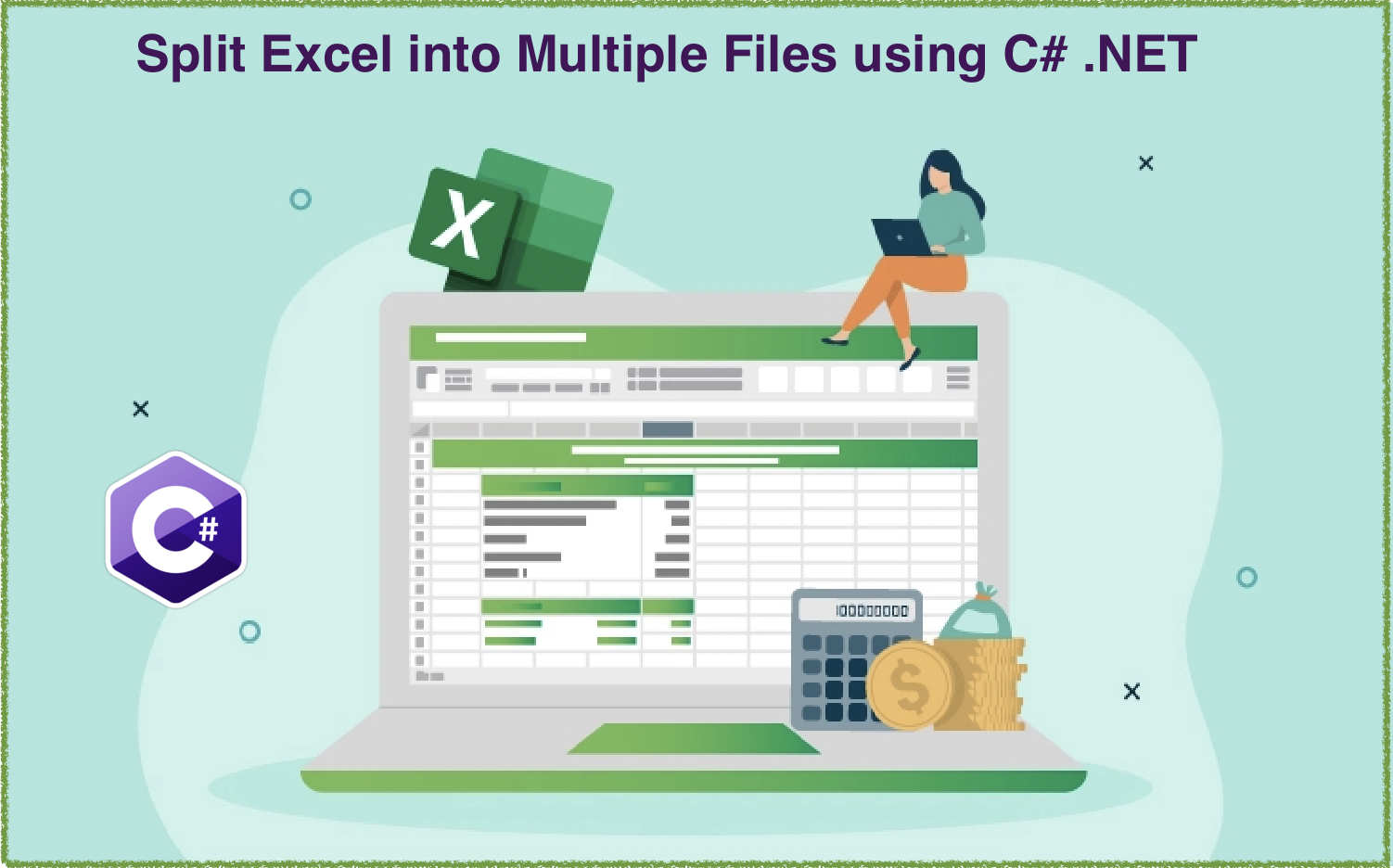
Розділяти файли Excel (XLS, XLSX) у C# .NET
Excel — це потужний інструмент для керування та аналізу даних, але іноді працювати з великими файлами Excel може бути надзвичайно важко. Якщо вам важко працювати з файлами Excel, які завеликі для керування, розділення їх на менші файли може допомогти. На щастя, завдяки API .NET REST розділення файлів Excel може бути простим і ефективним процесом. У цьому посібнику ми розповімо вам про кроки розділення книги Excel на кілька файлів за допомогою C# .NET, щоб ви могли контролювати свої дані та оптимізувати свій робочий процес.
- Розділений API Excel
- Як розділити Excel за допомогою C#
- Розділіть Excel Online за допомогою команд cURL
Розділений API Excel
Aspose.Cells Cloud SDK for .NET — це потужний інструмент, який дозволяє розробникам працювати з файлами Excel у хмарі. Однією з ключових особливостей цього SDK є можливість розділяти великі файли Excel на менші, що може бути неймовірно корисним для керування та аналізу даних. У цьому посібнику ми покажемо вам, як використовувати цей SDK для розділення файлів Excel (XLS, XLSX), крок за кроком. Незалежно від того, чи ви новачок у SDK, чи просто хочете дізнатися більше про розділення файлів Excel, наш посібник допоможе вам. Давайте розпочнемо!
Щоб почати, нам потрібно додати його посилання в нашу програму через менеджер пакетів NuGet. Знайдіть «Aspose.Cells-Cloud» і натисніть кнопку «Додати пакет». По-друге, якщо у вас немає облікового запису в Cloud Dashboard, створіть безкоштовний обліковий запис, використовуючи дійсну адресу електронної пошти, і отримайте свої персональні облікові дані.
Як розділити Excel за допомогою C#
У цьому розділі ми збираємося завантажити два аркуші з хмарного сховища, а потім об’єднати другу книгу Excel з першою.
// Повні приклади та файли даних див
https://github.com/aspose-cells-cloud/aspose-cells-cloud-dotnet/
// Отримайте облікові дані клієнта з https://dashboard.aspose.cloud/
string clientSecret = "4d84d5f6584160cbd91dba1fe145db14";
string clientID = "bb959721-5780-4be6-be35-ff5c3a6aa4a2";
// створити екземпляр CellsApi, передаючи ClientID і ClientSecret
CellsApi cellsInstance = new CellsApi(clientID, clientSecret);
// вхідна книга Excle
string first_Excel = "myDocument.xls";
try
{
// завантажити Excel у хмарне сховище
cellsInstance.UploadFile("myDocument.xlsx", File.OpenRead(first_Excel));
// ініціалізувати операцію розділення Excel
var response = cellsInstance.CellsWorkbookPostWorkbookSplit(first_Excel, "XLSX", from: 1, to: 2, null, null, null);
// надрукувати повідомлення про успішне виконання, якщо конкатенація виконана успішно
if (response != null && response.Equals("OK"))
{
Console.WriteLine("Excel Split operation completed successfully !");
Console.ReadKey();
}
}
catch (Exception ex)
{
Console.WriteLine("error:" + ex.Message + "\n" + ex.StackTrace);
}
Давайте розберемося з наведеним вище фрагментом коду:
CellsApi cellsInstance = new CellsApi(clientID, clientSecret);
Створіть об’єкт CellsApi, передаючи облікові дані клієнта як аргументи.
cellsInstance.UploadFile("myDocument.xlsx", File.OpenRead(first_Excel));
Завантажте вхідні дані Excel у хмарне сховище з указаним іменем.
var response = cellsInstance.CellsWorkbookPostWorkbookSplit(first_Excel, "XLSX", from: 1, to: 2, null, null, null);
Виклик API для запуску операції розділення Excel. Операція поділу робочого аркуша розпочнеться з індексу 1 до індексу 2. Отримані робочі аркуші будуть збережені в тому самому хмарному сховищі.
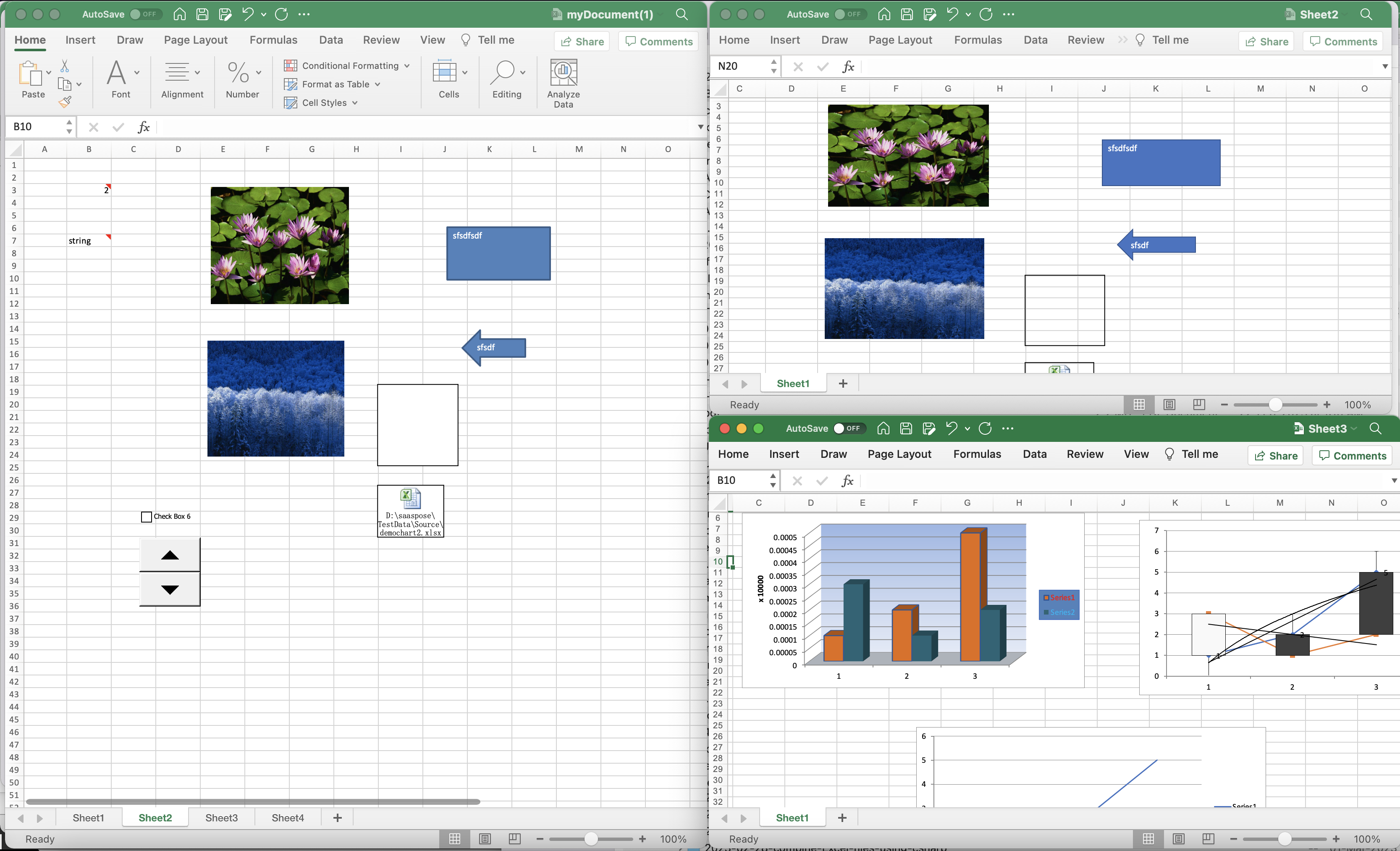
Попередній перегляд Excel.
Зразок робочих книг Excel, використаних у наведеному вище прикладі, можна завантажити з myDocument.xlsx.
Розділіть Excel Online за допомогою команд cURL
Якщо ви віддаєте перевагу роботі з інструментами командного рядка, cURL — це потужний інструмент, який дозволяє передавати дані за допомогою різних протоколів, зокрема HTTP, HTTPS, FTP тощо. Однією з ключових переваг використання команд cURL для розбиття Excel є те, що ви можете автоматизувати процес, роблячи його швидшим і ефективнішим. За допомогою команд cURL ви можете розділяти файли Excel на менші файли за допомогою REST API, що може бути неймовірно корисним для керування та аналізу даних. Незалежно від того, чи ви новачок у API cURL і REST, наш посібник проведе вас через процес розділення файлів Excel, щоб ви могли краще керувати своїми даними.
Давайте почнемо з генерації маркера доступу JWT на основі облікових даних клієнта:
curl -v "https://api.aspose.cloud/connect/token" \
-X POST \
-d "grant_type=client_credentials&client_id=bb959721-5780-4be6-be35-ff5c3a6aa4a2&client_secret=4d84d5f6584160cbd91dba1fe145db14" \
-H "Content-Type: application/x-www-form-urlencoded" \
-H "Accept: application/json"
Тепер, коли у нас є маркер JWT, нам потрібно використовувати PostWorkbookSplit API, щоб розділити книгу Excel. Будь ласка, виконайте наступну команду.
curl -v -X POST "https://api.aspose.cloud/v3.0/cells/myDocument.xlsx/split?format=XLSX&from=2&to=3&splitNameRule=ExtractSheet" \
-H "accept: application/json" \
-H "authorization: Bearer <JWT Token>"
Заключні зауваження
У цьому посібнику ми розглянули два підходи до розділення файлів Excel: використання C# .NET і використання REST API з командами cURL. Обидва методи мають свої переваги, і вибір, зрештою, залежить від ваших конкретних потреб і вподобань. Завдяки C# .NET у вашому розпорядженні є потужний інструмент для розділення файлів Excel на робочому столі чи мобільному пристрої. З іншого боку, використання REST API з командами cURL дозволяє автоматизувати процес і розділяти файли Excel у хмарі. Який би метод ви не вибрали, наш покроковий посібник надасть вам знання та навички, щоб розділити файли Excel як професіонал. Почніть оптимізувати свій робочий процес Excel сьогодні!
корисні посилання
Рекомендовані статті
Перейдіть за наведеними нижче посиланнями, щоб дізнатися більше про: